Aktualisiert December 2025 : Beenden Sie diese Fehlermeldungen und beschleunigen Sie Ihr Computersystem mit unserem Optimierungstool. Laden Sie es über diesen Link hier herunter.
- Laden Sie das Reparaturprogramm hier herunter und installieren Sie es.
- Lassen Sie es Ihren Computer scannen.
- Das Tool wird dann Ihren Computer reparieren.
Suchen Sie nach Windows Updates in Ihrem Windows 10 PC? Es ist nicht mehr in der Systemsteuerung! Rufen Sie die Anwendung Einstellungen auf, um das neueste Windows Update zu überprüfen und auf Ihrem PC zu installieren. In diesem Beitrag werden wir einen Blick auf die Windows Update- und Sicherheitseinstellungen werfen und erfahren, wie man die Windows Update-Einstellungen in Ihrem PC ändern und anpassen kann.
Inhaltsverzeichnis
Windows Update unter Windows 10
Sie können Einstellungen in die Suchleiste der Taskleiste eingeben und auf das Ergebnis klicken oder es über Benachrichtigungen in der rechten Seite der Taskleiste öffnen, indem Sie auf Alle Einstellungen klicken, um die Windows 10-Einstellungsanwendung zu öffnen.
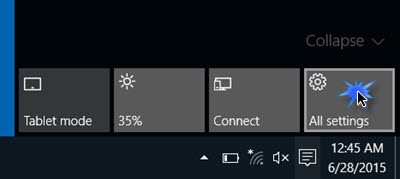
Klicken Sie auf Aktualisieren und Sicherheit, um das folgende Windows zu öffnen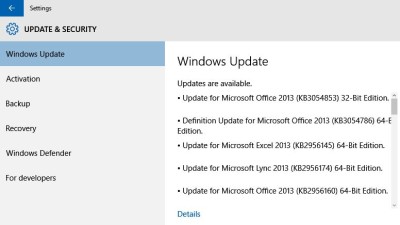
Die Registerkarte Windows Update zeigt Ihnen den aktuellen Status Ihres PCs an, unabhängig davon, ob er aktualisiert wird oder nicht. Sie können auch manuell nach den neuesten Updates suchen, indem Sie auf ‘Nach Updates suchen‘ klicken.
Das System sucht dann nach den verfügbaren Updates und lädt sie automatisch auf Ihren PC herunter. Das AktualisierungsWindows gibt Ihnen auch die Möglichkeit, den Neustart zu planen. 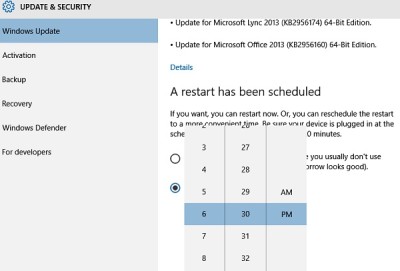
Wenn Sie wählen möchten, wie die Updates auf Ihrem PC installiert werden sollen, scrollen Sie nach unten und gehen Sie zu den Erweiterten Optionen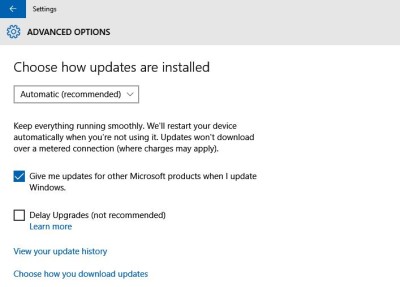
.
Ein bemerkenswertes Feature ist, dass es Heimanwendern nur zwei Optionen unter Wählen Sie, wie Updates installiert werden.
- Automatisch (empfohlen)
- Benachrichtigen, um einen Neustart zu planen.
Sie können Wählen, wie Updates installiert werden. Microsoft empfiehlt, Automatisches Update zu wählen. Kurzum, Windows 10 lässt Ihnen keine Wahl! Dies gilt für den Heimanwender. Enterprise-Benutzer haben jedoch eine Option, mit der sie auswählen können, wann sie die Updates herunterladen und installieren möchten.
Die andere Option im Dropdown-Menü ist Benachrichtigen, um einen Neustart zu planen. In Windows 10 Anniversary Update müssen Sie Quiet Hours verwenden.
Wenn Sie Automatisches Update wählen, wird Windows 10 regelmäßig nach Updates suchen, diese herunterladen und automatisch installieren. Ihr System wird neu gestartet, wenn Sie es nicht verwenden. Updates werden nicht über eine gemessene Verbindung heruntergeladen.
Wenn Sie die andere Option wählen, können Sie eine Zeit für den Neustart einplanen, um die Installation der Updates abzuschließen.
Unter Erweiterte Optionen können Sie sich nun nach dem Windows Update automatisch anmelden, wenn Sie die Option Meine Anmeldedaten verwenden aktivieren, um die Einrichtung meines Geräts nach einem Update automatisch abzuschließen.
Hier können Sie auch Ihren Windows 10 Update-Verlauf einsehen.
Windows Update funktioniert unter Windows 10 anders. Es gibt keinen Patch dienstags.
Microsoft hat gesagt, dass es zwei verschiedene Methoden verwenden wird, um Updates bereitzustellen: regelmäßige Updates für normale Benutzer und regelmäßige Updates für Benutzer, die geschäftskritische Operationen durchführen. Die Verbraucher werden die Updates und neuen Funktionen erhalten, sobald sie verfügbar sind. Unternehmen können sich für die schnelllebigen, unternehmenskritischen Umgebungen entscheiden, um nur Sicherheit und wichtige Updates für ihre Systeme zu erhalten.
Als nächstes sehen Sie die Einstellung Geben Sie mir Updates für andere Microsoft-Produkte, wenn ich Windows aktualisiere. Es ist immer eine gute Idee, diese Option zu aktivieren. Du willst keine Upgrades verzögern!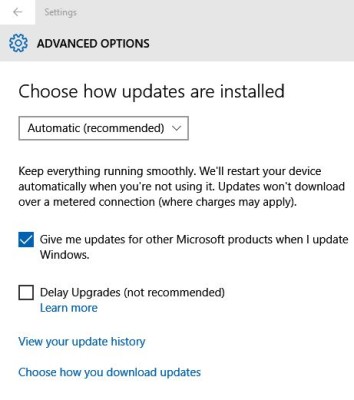
Wenn Sie auf die Schaltfläche Anzeigen Ihres Update-Verlaufs klicken, werden Ihnen alle auf Ihrem Windows 10-PC installierten Updates angezeigt. Gehen Sie zu Wählen Sie, wie Sie Updates herunterladen, um erweiterte Einstellungen zu erhalten, und wählen Sie Ihre Einstellungen aus.

Neben Windows Update bietet der Abschnitt Windows Update & Sicherheitseinstellungen auch Einstellungen für Aktivierung, Backup, Wiederherstellung, Windows Defender und d Entwickler. Lassen Sie uns auf jeden eingehen, kurz gesagt.
Sie können Windows Updates & Apps auch von anderen Windows 10 PCs herunterladen. Wenn diese Option eingeschaltet ist, kann Ihr PC auch Teile von zuvor heruntergeladenen Windows Updates und Anwendungen an PCs in Ihrem lokalen Netzwerk oder an PCs im Internet senden, je nachdem, was aus den bereitgestellten Optionen ausgewählt wurde.
Lesen Sie diesen Beitrag, wenn Sie mehr über einen Workaround zum Deaktivieren von Windows Update in Windows 10 erfahren möchten. Sie können sich auch von Windows 10 benachrichtigen lassen, bevor Sie Updates herunterladen.
Windows 10 Aktivierung
Wir empfehlen die Verwendung dieses Tools bei verschiedenen PC-Problemen.
Dieses Tool behebt häufige Computerfehler, schützt Sie vor Dateiverlust, Malware, Hardwareausfällen und optimiert Ihren PC für maximale Leistung. Beheben Sie PC-Probleme schnell und verhindern Sie, dass andere mit dieser Software arbeiten:
- Download dieses PC-Reparatur-Tool .
- Klicken Sie auf Scan starten, um Windows-Probleme zu finden, die PC-Probleme verursachen könnten.
- Klicken Sie auf Alle reparieren, um alle Probleme zu beheben.
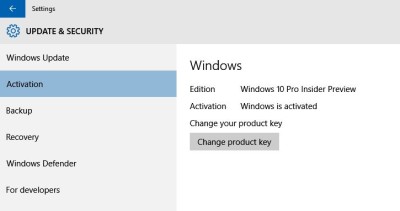
Hier können Sie Ihre Windows 10 Edition überprüfen und den Produktschlüssel ändern.
Sicherung
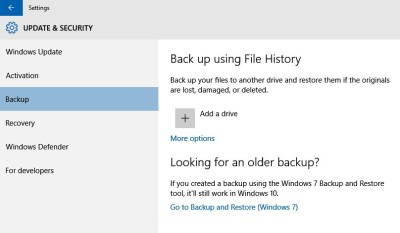
Sie können hier ein externes Laufwerk hinzufügen und ein Backup aller Ihrer Dateien erstellen. Auch wenn Sie Backup-Dateien in Ihrem Windows 7 PC erstellt haben, hat Windows 10 eine Option, die Ihnen hilft, diese über die Systemsteuerung wiederherzustellen.
Verwertung
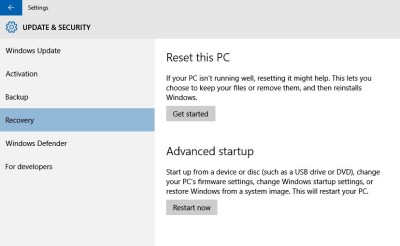
Wenn Ihnen das aktualisierte Betriebssystem Windows 10 nicht gefällt, können Sie von hier aus mit einem Systemabbild oder einem Wechsellaufwerk zu Ihrem vorherigen Build von Windows zurückkehren. Die Wiederherstellungsoption gibt Ihnen auch die Möglichkeit, Ihren PC zurückzusetzen, wo Sie Windows auf Ihrem PC neu installieren können, während Sie Ihre Dateien sicher aufbewahren.
Windows Verteidiger
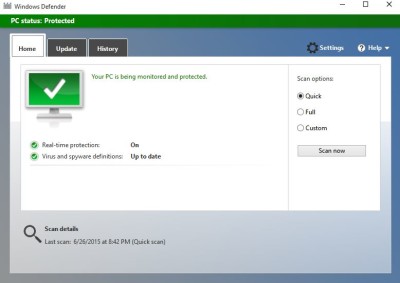
In diesem Abschnitt können Sie die Einstellungen von Windows Defender konfigurieren und den Echtzeitschutz, den Cloud-basierten Schutz und die Musterübertragung aktivieren. Scrollen Sie nach unten und klicken Sie auf Windows Defender verwenden, um zu prüfen, ob Ihr PC gut geschützt ist oder nicht.
Für Entwickler
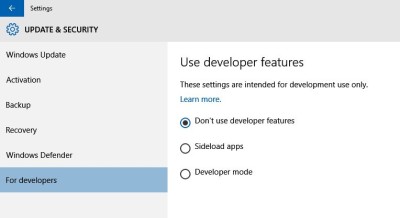
Wie bereits erwähnt, ist diese Option nur für Entwickler gedacht und ist mit der offiziellen Microsoft-Website verlinkt, auf der Entwickler ihr Gerät für die Entwicklung aktivieren können, sowie mit Sideload-Anwendungen.
Lassen Sie uns wissen, wie Ihnen die neuen Windows Update Optionen in Windows 10 gefallen.
Werfen Sie nun auch einen Blick auf die Datenschutzeinstellungen von Windows 10.
EMPFOHLEN: Klicken Sie hier, um Windows-Fehler zu beheben und die Systemleistung zu optimieren
